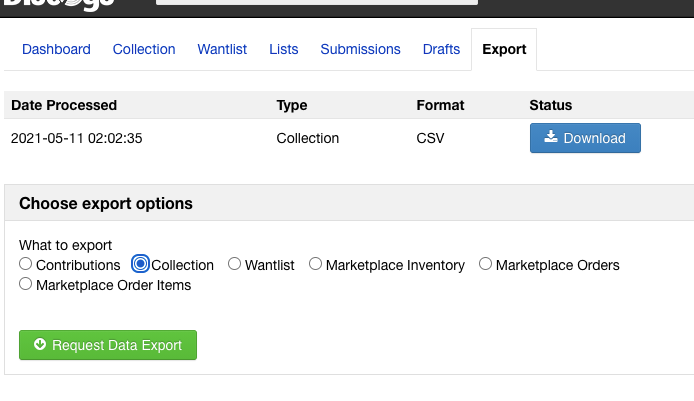今回は私のやってるレコードの管理方法をメモしておきます。
現在のところ手持ちとして約3,000枚弱程の12inchレコード(‘7やCDも含み)もっていて、最近ではあまり外のDJにレコードを持っていく事も減りましたが、なるべく早くレコードを探し出せるようにここ10年いかないくらいで実施している方法を書き残したいと思います。
この方法が最適解では無いでしょうし、もっと良い方法使っている方は沢山いらっしゃると思いますが、特にレコードでDJ配信をやってる方とかにも、多少は約にたつかも?。
実際私は配信中もこの管理方法を使って選曲をしてます。
よくあるレコード棚の1BOXは大体60-80位は入ると思いますが、そこから絞る事ができるのでそこそこ探しやすいような。更に仕分けのプレートを使いながら細かく管理すると直ぐに探してる盤にたどり着けるようなそうでもないような。
まずDiscogsを使います。(よってインターネット環境が無いと成立はしない…)
アカウントの作成方法等は沢山の方が書かれていると思いますので、今回は省きます。
Discogsでどうやるかという点ですが、「Collection」の機能を利用して管理していきます。
Collection機能を利用の方はこの画面に見覚えがありますよね?
各リリースページにある、Collectionボタン
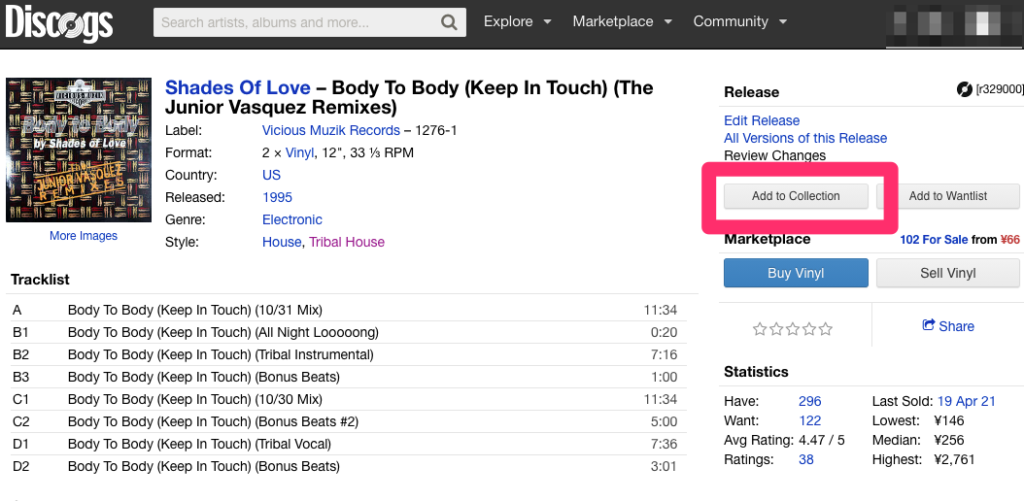
押すとこんな感じで、自分の所持している盤の状態とかが入力できます。
この項目をカスタマイズして利用しきます。
よく調べてないのですが、元々そういう管理のための機能なんでしょうかね。
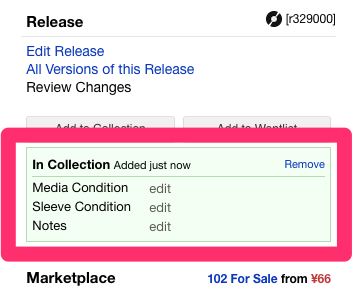
CollectionのFieldをカスタマイズする
自身のDashbordページから「Collection」のタブを選択。
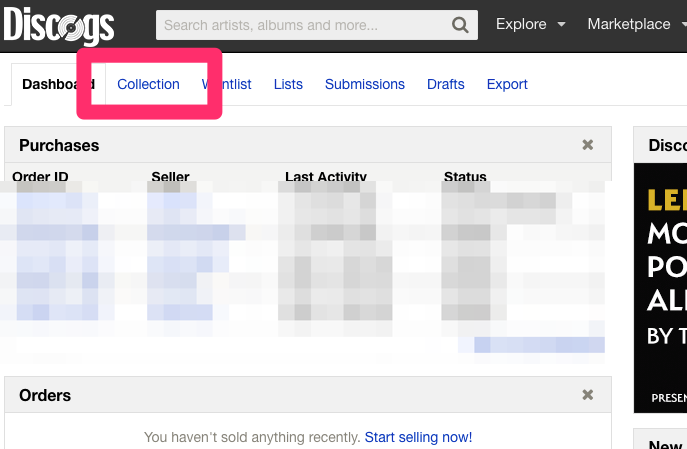
次にこちらの項目を利用していきます。
「Manage Folders」を使いますので、こちらをクリック
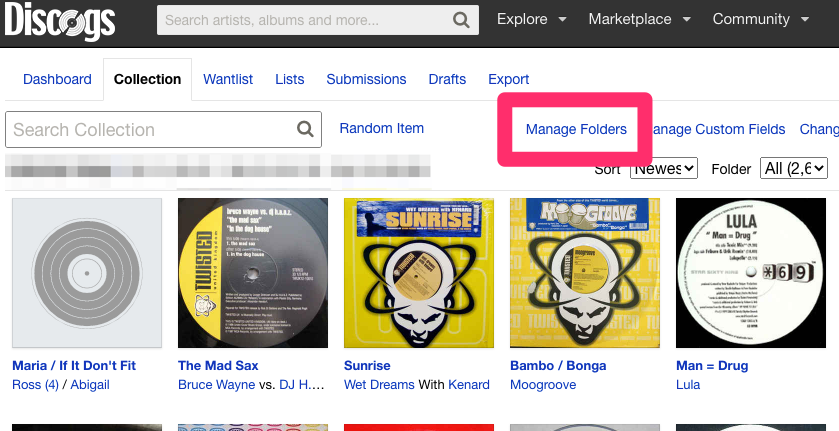
初期状態では何も表示されていないはずなので、適宜BOXの名前を追加しましょう。
テキストボックスに文字を入れて、「Add Folder」をクリック
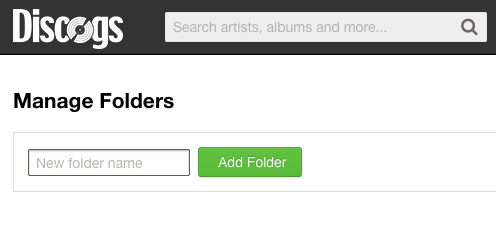
追加が完了すると以下のようになります。
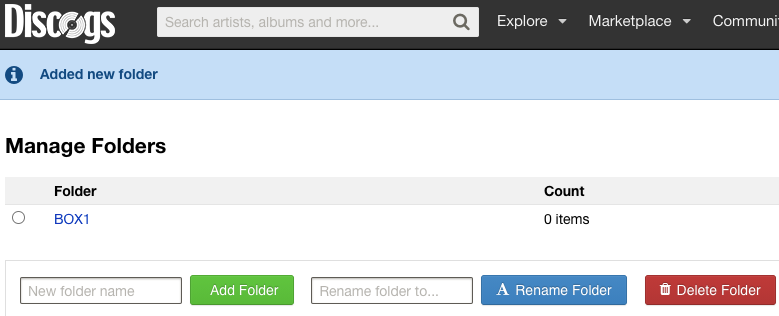
ちなみに私はどういう命名規則にしているかというと……….
大体こんな感じでBOXとかを並べてるのではという事、自分なりに端からナンバリングして、上段とか何段目みたいな感じでつけています。
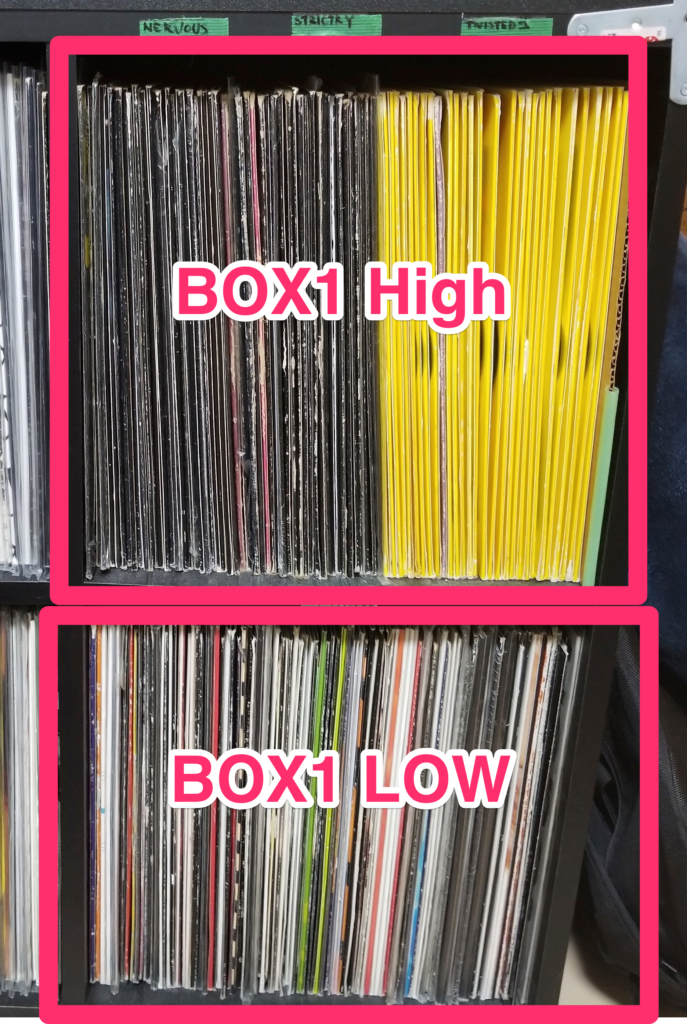
話はもどり、「Manage Folder」を触った状態でCollectionボタンを押すと、今回触った「Folder」の項目が増えます。
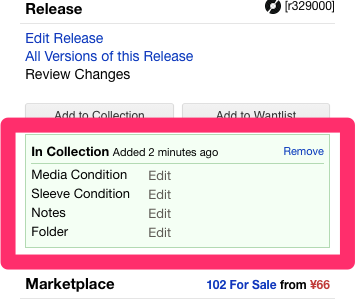
このFolderについてはプルダウンの仕様になってるので、こんな感じで指定していきます。
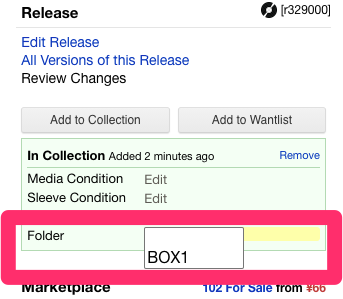
そもそもCollectionボタン自体も何枚分も追加できますが、例えば同じ盤を複数枚持っている場合もこんな感じで管理できます。
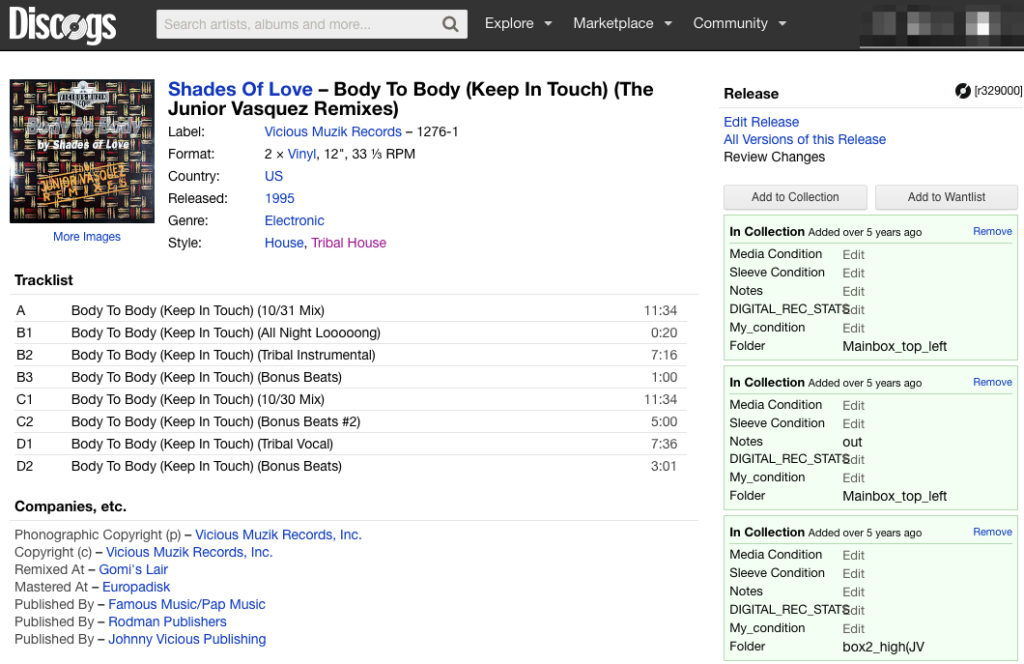
やり方としては以上となります。私はこれを2000枚集めたあとに1枚1枚カタログ番号をDiscogsで検索して登録していきました。非常にキツかったので、レコード枚数が少ないうちに手をつけてみた方がオススメです。
また、Folderを追加すると Collectionページ内でもFolderで絞り込みができたりします。
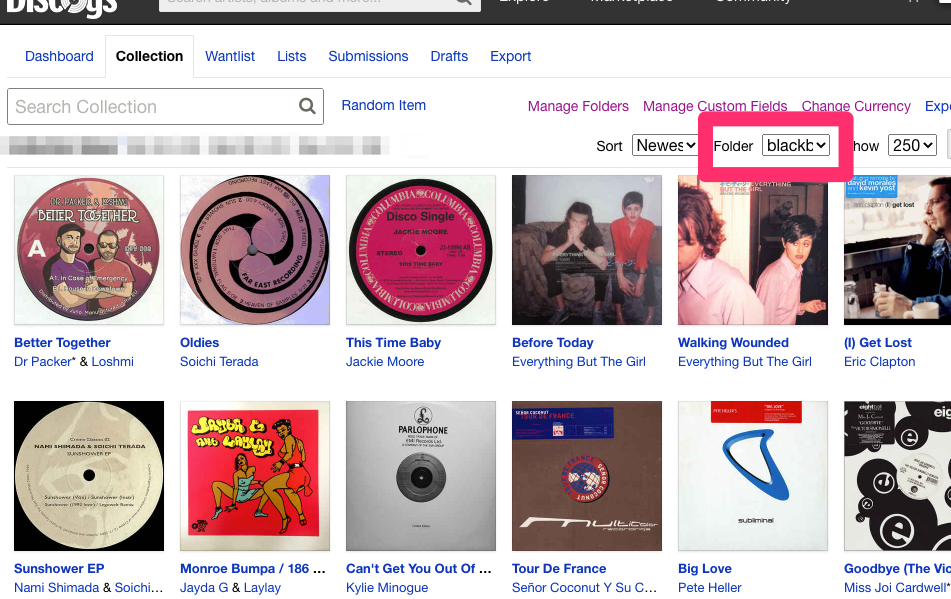
1点のみ気になる点がありまして、
いつの間にかReleaseページがマージされたり何らかの理由でページ自体が消えるような事象が稀に見られるため、気づいた時には管理対象からいなくなっている事があるように感じています。
ですので、別途CollectionをCSV形式でexportできる機能がDiscogsに存在するので、定期的にbackupの意味でexportするのがオススメです。
なお、exportをしてもこのFolderなどの項目も含まれるので、CSVがあれば後追いする事が可能です。